win10的用户账户控制怎么关闭 Win10彻底关闭用户账户控制步骤
Win10的用户账户控制是一种安全机制,旨在保护用户的电脑免受恶意软件和未经授权的更改,有时候我们可能希望关闭该功能,以便更自由地操作系统。如何彻底关闭Win10的用户账户控制呢?下面将介绍一些简单的步骤,帮助您实现这一目标。请注意关闭用户账户控制可能会导致系统安全风险增加,请谨慎操作。
Win10关闭用户账户控制的方法:
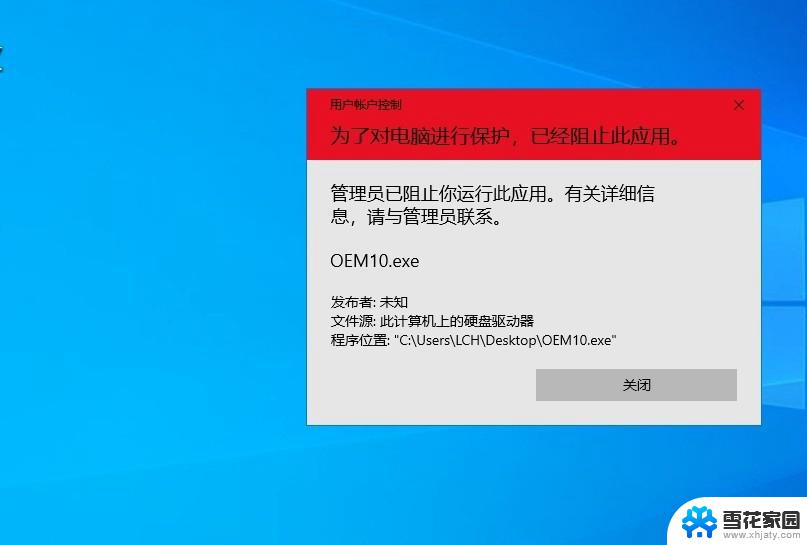
1、首先快捷键w“win+R”调出运行窗口,输入msconfig.msc按回车键 ,打开系统配置,如下图:
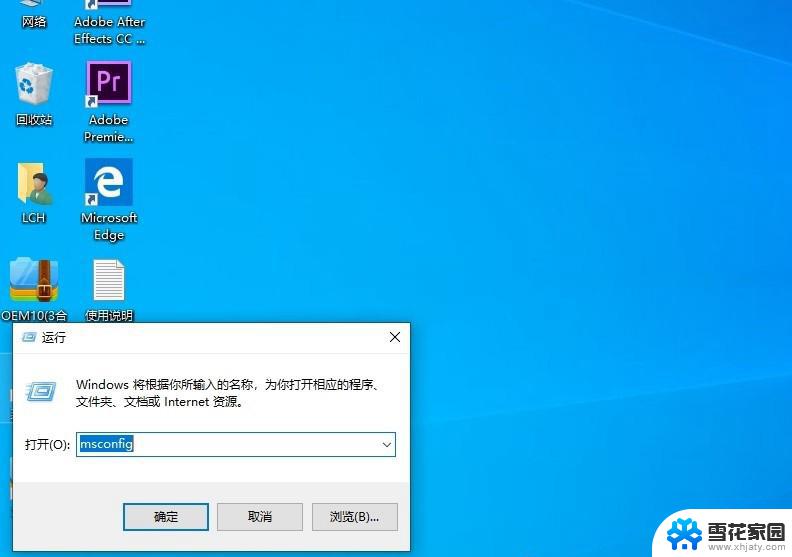
2、切换到工具的页签,找到更改UAC设置项。然后启动,进入到用户帐户控制界面,把控制调整到从不通知后点确定按钮,如下图:


3、到了这一步,其实很多人都觉得是已经关闭掉了,但并不是,这个还需要到注册表里修改一个参数,才能彻底关闭用户帐户控制。快捷键w“win+R”调出运行窗口,输入regedit按回车键,调出注册表,如下图:

4、打开注册表后,找到 HKEY_LOCAL_MACHINE \Software \Microsoft \Windows \CurrentVersion \Policies \System下面的 EnableLUA 项值,如下图:
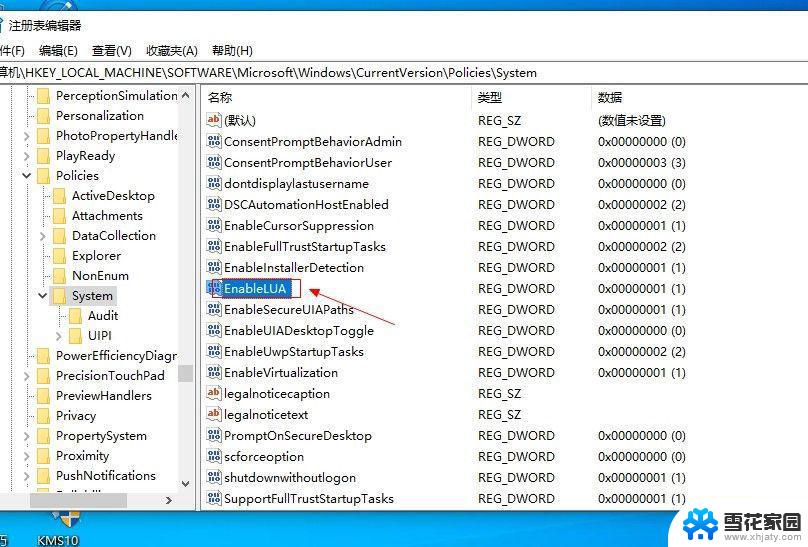
5、在这里我们可以看到EnableLUA 的值是1,说明还是启用着用户帐户控制的。我们双击打开修改,把1改为0,点确定,然后重启电脑就可以了。如下图:
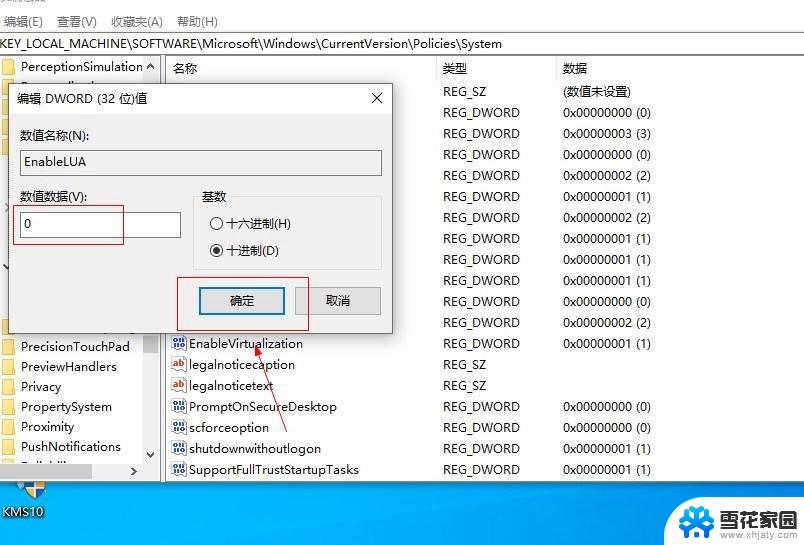
6、 重启完电脑后,我们再次运行程序,就可以正常运行了。
以上内容介绍了如何关闭Win10的用户账户控制,遇到相同问题的用户可参考本文中的步骤进行修复,希望对大家有所帮助。
win10的用户账户控制怎么关闭 Win10彻底关闭用户账户控制步骤相关教程
-
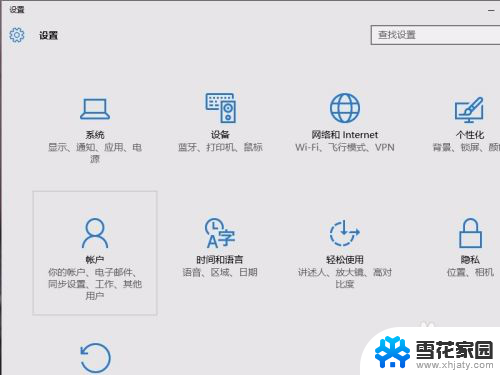 microsoft账户怎么彻底注销 win10如何切换microsoft账户登录
microsoft账户怎么彻底注销 win10如何切换microsoft账户登录2024-05-16
-
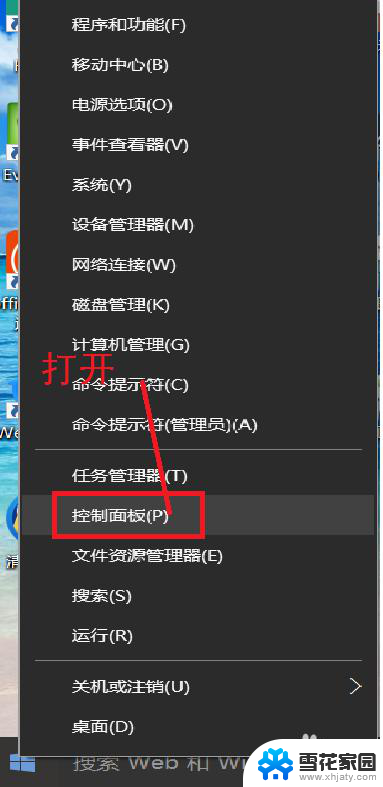 账号怎么删除 WIN10删除用户账户步骤
账号怎么删除 WIN10删除用户账户步骤2024-05-03
-
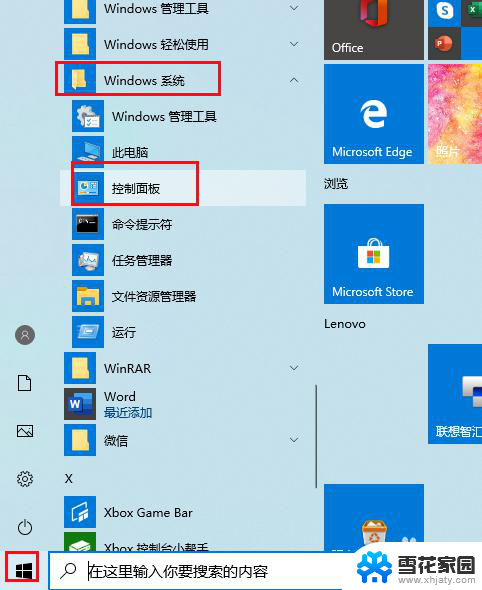 win10电脑用户怎么删除 Win10删除多余的用户账户的方法
win10电脑用户怎么删除 Win10删除多余的用户账户的方法2023-12-28
-
 win10删除账户信息 WIN10删除用户账户方法
win10删除账户信息 WIN10删除用户账户方法2024-05-01
- 电脑显示切换用户怎么关闭 win10登录界面无法切换用户
- win10系统启动密码界面如何切换账号 win10怎么切换用户账户
- 笔记本怎样注销当前用户账户 win10如何退出登录账户
- win10怎么删除账号 WIN10怎样删除用户账户
- win10如何使用管理员账户 win10系统如何登录管理员账户
- microsoft账户怎么登录 Win10系统怎么使用Microsoft账户登录
- win10电脑怎么改账户名 win10账户名称如何更改
- 台式电脑屏幕暗怎么办 win10系统屏幕亮度调节故障
- 电脑上怎么改时间 win10系统怎样更改电脑的日期和时间
- 笔记本电脑如何合上后不关闭屏幕 win10合上笔记本不关闭屏幕设置方法
- 怎么取消桌面壁纸 Win10如何关闭桌面背景动态效果
- 电脑为什么按w会弹出东西 Win10按w弹出INK工作区如何关闭
win10系统教程推荐
- 1 win10电脑怎么改账户名 win10账户名称如何更改
- 2 电脑上怎么改时间 win10系统怎样更改电脑的日期和时间
- 3 笔记本电脑如何合上后不关闭屏幕 win10合上笔记本不关闭屏幕设置方法
- 4 电脑的激活日期怎么查 怎样查看win10系统激活的具体时间
- 5 win10关机按钮消失 win10系统电脑如何找回关机键
- 6 windows10关闭激活 如何取消已激活的win10系统
- 7 mp4做动态壁纸 Win10如何将视频设置为桌面壁纸
- 8 电脑显示屏刷新率怎么改 Windows10屏幕刷新率如何设置
- 9 电脑怎样隐藏任务栏 Win10任务栏如何隐藏
- 10 什么样的配置装win10 Win10最低配置要求